win10 美式键盘 win10系统电脑如何添加美式键盘
更新时间:2023-11-14 14:38:51作者:xiaoliu
win10 美式键盘,在使用Win10系统的电脑时,很多人习惯使用美式键盘来输入字符,由于默认情况下Win10系统采用的是其他键盘布局,许多用户可能不清楚如何在系统中添加美式键盘。添加美式键盘可以帮助用户更加方便地输入英文字符,并且适应国际化的办公环境。下面将介绍在Win10系统电脑上如何添加美式键盘的方法,希望对大家有所帮助。
具体方法:
1.首先第一步点击电脑左下角开始按钮,然后选择设置
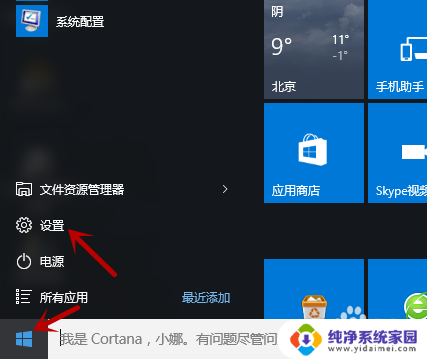
2.然后选择时间和语言
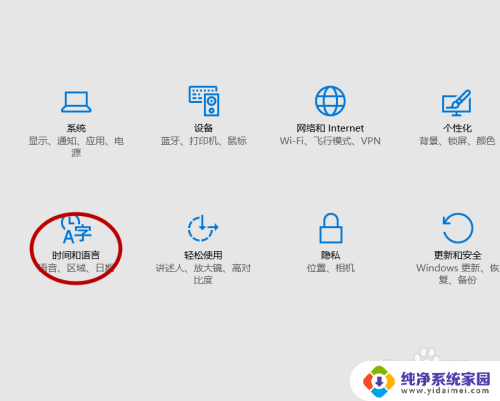
3.然后点击区域和语言
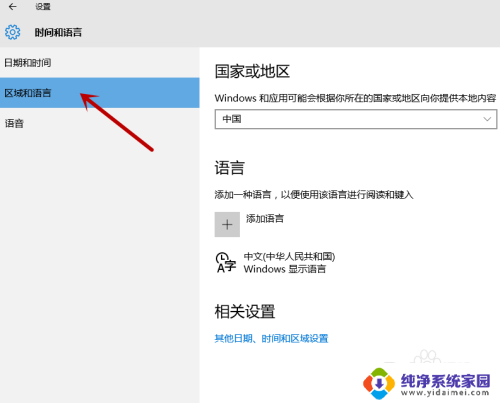
4.然后在语言下面点击添加语言
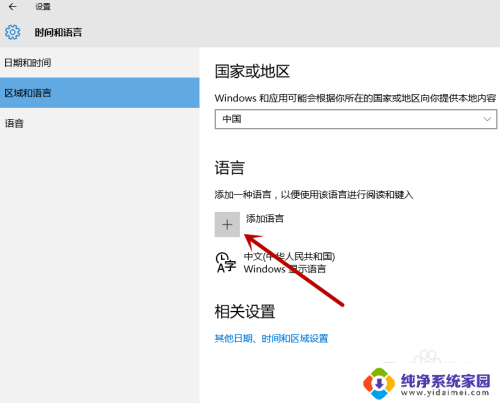
5.然后选择英语,英语(美国),添加即可
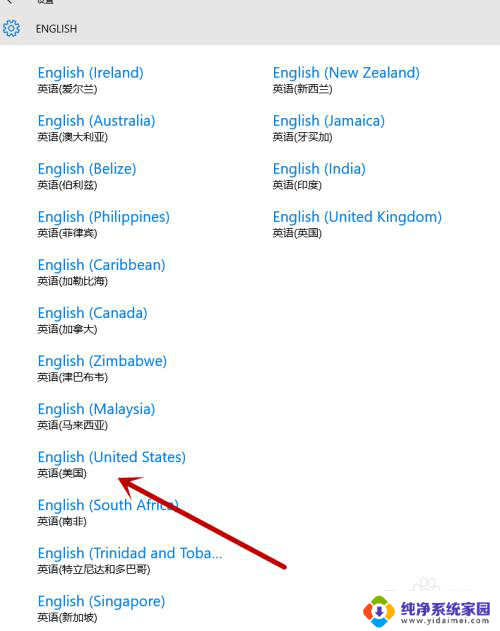
6.添加之后我们需要按Windows键加空格键来进行切换


7.总结
1,点击左下角开始。选择设置
2,选择时间和语言,然后点击区域和语言
3,点击添加语言,找到英语(美国)添加即可
4,按Windows键加空格键来进行切换
以上是win10美式键盘的全部内容,如果您遇到了相同的问题,可以参考本文中介绍的步骤进行修复,希望本文对您有所帮助。
win10 美式键盘 win10系统电脑如何添加美式键盘相关教程
- 简体中文美式键盘怎么用 如何在Win10中文输入法中添加美式键盘
- win10添加英语美式键盘输入法 win10如何在输入法中选择美国键盘输入法
- win10添加英文键盘 win10如何添加英文键盘输入法
- 台式电脑键盘按键错乱怎么恢复win10 win10系统电脑键盘打字乱码如何解决
- win10设置英文键盘 win10如何添加英文键盘输入法
- 电脑键盘怎么删除 win10系统如何删除多余的键盘
- 无键盘鼠标怎么控制电脑 Win10系统键盘快捷键控制电脑
- win10小键盘快捷键 win10系统如何打开软键盘
- windows10如何添加蓝牙键盘 Win10蓝牙鼠标添加方法
- 键盘错乱了怎么恢复win10 win10系统电脑键盘打字错乱怎么办
- 怎么查询电脑的dns地址 Win10如何查看本机的DNS地址
- 电脑怎么更改文件存储位置 win10默认文件存储位置如何更改
- win10恢复保留个人文件是什么文件 Win10重置此电脑会删除其他盘的数据吗
- win10怎么设置两个用户 Win10 如何添加多个本地账户
- 显示器尺寸在哪里看 win10显示器尺寸查看方法
- 打开卸载的软件 如何打开win10程序和功能窗口